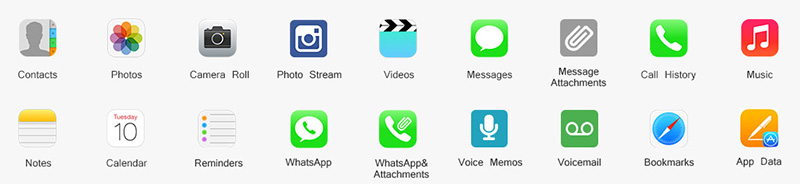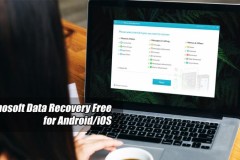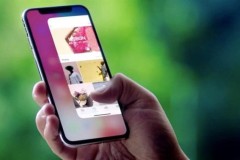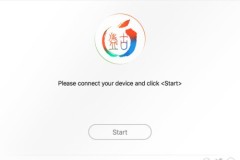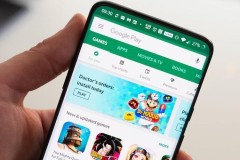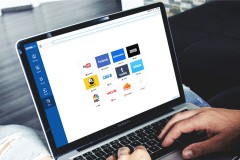Bạn đang tìm kiếm một phần mềm giúp bạn phục hồi lại dữ liệu bị mất trên iPhone? Hầu hết các phần mềm mà bạn tìm được có giao diện khó dùng và tốc độ khôi phục dữ liệu quá chậm. Vì vậy, Gihosoft là sự lựa chọn hợp lý nhất dành cho bạn, phần mềm này được nhiều người tin dùng bởi giao diện trực quan dễ dùng, cũng như tốc độ lấy dữ liệu nhanh và chính xác.
Xem thêm : 11 Trình tải xuống YouTube tốt nhất cho PC 2019
Thiết bị hỗ trợ
Hiện tại, phần mềm của Gihosoft hỗ trợ các thiết bị sau:
- iPhone: iPhone 7/7 Plus, iPhone SE, iPhone 6s/6s Plus, iPhone 6/6 Plus, iPhone 5s/5c/5, iPhone 4/4s, iPhone 3GS (dòng iPhone X trở lên chưa được xác nhận).
- iPad: iPad Pro, iPad Air 2, iPad Air, iPad Mini 4/3/2, iPad 2/3/4/5/6 (dòng iPad mới chưa được xác nhận).
- iPod Touch: iPod touch 6/5/4.
Hơn 12+ loại dữ liệu có thể khôi phục được
Các loại dữ liệu mà phần mềm này có thể khôi phục bao gồm:
- Ảnh & Video: từ Cuộn Camera, ứng dụng Ảnh & Video khác.
- Tin nhắn & nhật ký cuộc gọi: từ ứng dụng Tin nhắn, tin nhắn đính kèm, danh bạ, lịch sử cuộc gọi, thư thoại, tin nhắn WhatsApp/Viber & tệp đính kèm.
- Ghi chú và những thứ khác: từ ứng dụng Ghi chú, lịch, lời nhắc, Safari Bookmark, ghi âm,…
![]()
Cách sử dụng phần mềm iPhone Data Recovery của Gihosoft
Đầu tiên, bạn cần phải tải về (nhấn vào đây để tải về) và cài đặt phần mềm iPhone Data Recovery của Gihosoft lên trên máy tính của bạn, quá trình cài đặt cũng đơn giản giống như khi bạn cài những phần mềm khác thôi.
1. Sau khi cài đặt xong, hãy mở phần mềm lên, chọn loại tệp mà bạn muốn khôi phục. Mặc định, nó sẽ chọn tất cả các loại tệp, nhưng bạn cũng có thể bỏ chọn những loại nào mà bạn không cần.
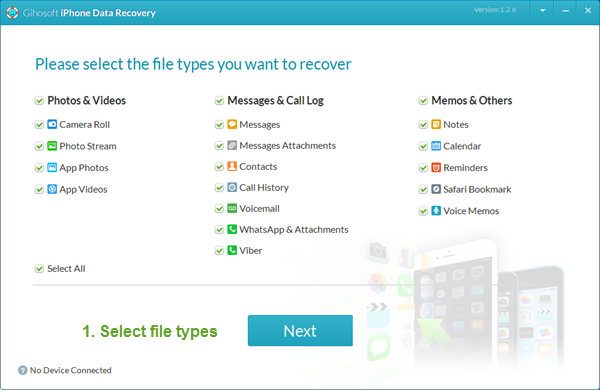
2. Kết nối thiết bị iOS của bạn vào máy tính và click vào nút “Next” để chọn chế độ khôi phục. Chế độ mặc định được chọn sẽ là “Recover Data from iOS Device/iTunes Backup”. Chọn thiết bị của bạn và tệp sao lưu iTunes phù hợp với nó để phần mềm bắt đầu quét dữ liệu bị mất.

Mẹo: Bạn cũng có thể bỏ qua bước kết nối thiết bị, sau đó click vào nút “Next” để chọn một tệp sao lưu iTunes nhằm trích xuất dữ liệu.
3. Tất cả các dữ liệu đã quét sẽ được xếp gọn trong một danh sách. Bạn có thể click vào từng mục để xem trước nó. Tích vào ô vuông trước các tập tin mà bạn muốn khôi phục, sau đó click vào nút “Rocover” để xuất các tập tin vào máy tính.
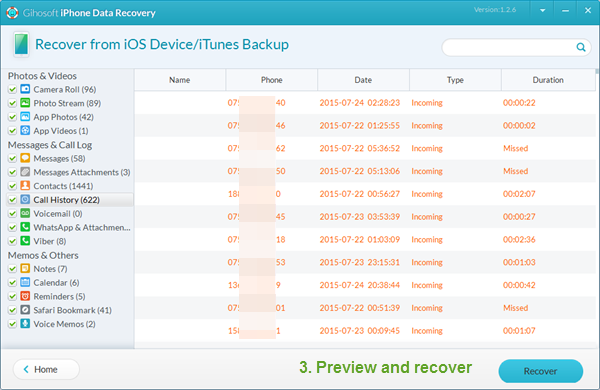
Chờ một lát để quá trình khôi phục hoàn tất, vậy là bạn đã lấy lại dữ liệu của mình rồi đó.
Phiên bản dành cho Android
Phần mềm này còn có một phiên bản dành cho Android, nếu bạn đang dùng thiết bị Android và cũng muốn khôi phục dữ liệu, thì bạn hãy tải phần mềm Android Data Recovery về với chức năng và cách dùng tương tự như bản dành cho iOS.
Lời kết
Như vậy là mình đã giới thiệu cho bạn một phần mềm giúp phục hồi dữ liệu bị mất rất dễ dùng rồi đó. Mình đã được dùng thử và trải nghiệm phần mềm này rồi và mình thấy nó rất hữu ích nên muốn giới thiệu đến các bạn.
Tuy nhiên, phiên bản miễn phí của phần mềm này có khá nhiều giới hạn, vì vậy nếu bạn muốn tận dụng hết các tính năng mạnh mẽ của nó, bạn có thể mua phiên bản Pro tại đây.